通常のMS Office Excelユーザーは、VBAコードがExcelワークシートとワークブックのパスワードを保護できないことを知っている可能性があるため、新しいユーザーと通常のユーザーの場合、この記事では、VBAコードを使用してExcel Workbookパスワードを忘れたとき、そして失敗したときに最良のソリューションは何ですか?
VBAマクロはExcel Deepユーザーに役立ちますが、VBAプロジェクトにはパスワード制限もあることを知っておく必要があります。 PassWiper for Excelが助けになります。以下の使用方法もリストします。VBAコードについて詳しくすべてを見てみましょう。
RELATED: 新しいiCloudアカウントへのデータ移行方法【ステップバイステップガイド】
パート1:VBAコードでExcelパスワードをクラックできますか?
はい、Excelパスワードは、アプリケーション用のVisual Basic(VBA)コードを使用してクラックできます。ほとんどの場合、Microsoft Excelファイルの最新バージョンは、本質的に.Zipファイルと見なすことができます。したがって、パスワードで保護されたXLSXファイルからデータを抽出することは、以下の手順に従って非常に簡単に実行できます。
- 最初に、元のファイルのコピーを別のフォルダーに作成します。これは、元のファイルが改ざんされないように提案されています。
- 従う必要がある次のステップは、ファイルを別の.zip拡張子に変更する必要があることです。
- 次に、Winzipの助けを借りてコンテンツを抽出します。
- 抽出が完了したら、次に行うことはXL Worksheets Sheet1.xmlを開くことです。 Notepad ++または同様のものを使用して、テキストファイルとして開くことが推奨されます。
- 次のステップは、シート保護を検索することです。
を含むすべてのものを削除する必要があります。 - 次に、コンテンツ全体を.zipとして保存します。
- さらに、.zipファイルの名前をto.xlxsに変更します。パスワードはなくなりました。
上記のプロセスは、Excelファイルをクラックするための好ましいソリューションではありませんが、それでも機能します。
パート2:VBAコードを使用してExcelワークブックパスワードをクラックする方法
アプリケーション用のVisual Basic(VBA)の文字列は、XLSファイルと直接比較されます。したがって、アプリケーション用の保護されたVisual Basic(VBA)Excelファイルにアクセスする簡単な方法は、ファイルに入力されたパスワードを交換するだけです。ファイルの保護されたパスワードをクラックするために、単純なディスクエディションを実行するのに役立つフリーウェアソフトウェアプログラムがいくつかあります。特定のアプローチは、アルゴリズムを使用して繰り越されます。これにより、結果として、おなじみのパスワードを備えたスプレッドシートが作成され、それが利用可能なフィールドにコピーします。以下のポイントは、Excelワークブックのパスワードをクラックするための単純なVBAコードを使用して、パスワードで保護されたExcelワークブックからパスワードを削除するために従うことができる手順です。
VBAプロジェクトのパスワードは、パスワードをパスワード保護する方法でもありますが、多くの場合、人々はそれを忘れる傾向があるため、必要に応じて最適なVBAパスワードブレーカーを知るためにこの記事を試してください。
- 最初は、拡張機能を変更する必要があります。つまり、ファイルはXLSM形式からXLSに変更されます。次のステップは、「ファイルのバックアップを作成する」ことです。このバックアップは、信頼できる場所で作成され、XLS形式で新鮮なExcelファイルを作成することになります。 Visual Basic for Applications(VBA)プロジェクトの場合、「123」などの簡単なパスワードを生成することをお勧めします。同じことを行うには、指定されたサブステップに従う必要があります。アプリのMS Visual Basicを開きます。次に、[ツール]メニューをクリックします。さらに、VBAプロジェクトプロパティのオプションを「選択」します。
- 次のステップで、[保護]タブオプションを選択し、パスワードを入力します。これに続いて、確認のためにパスワードに再入力されます。次に、[OK]オプションをクリックします。
- 次に、ランダムなパスワードを作成する必要があります。次に、[OK]オプションをクリックします。
- 次に、パスワードクラックにツールのいずれかを使用して、作成されたファイルを保存し、同じファイルを開きます。
- そのツールでは、「cmg = ..、gc =…、dbp = ..」などのキーから始まる線をコピーするだけです。
- 次に、「cmg = ..、gc =…、dbp = ..行」を、アプリケーションのVisual Basic(VBA)がロック解除されるファイルに貼り付けます。これらの行は、サンプルファイルからコピーされます。
- 次に、Excelファイルを保存し、その後アプリケーションを終了します。
- 次に、割れたExcelファイルを開き、最初に設定されたVBAコード「123」のパスワードを入力します。
パート3:なぜVBAコードクラックExcelワークブックパスワードが失敗したのですか?
VBAコードクラックExcelワークブックのパスワードは失敗しました。Excelの更新バージョンが、VBAコードを使用してExcelワークブックパスワードをクラックするいくつかのセキュリティ機能を実装したため、ほとんど不可能です。ただし、すべてが失われていません。パスワードで保護されたファイルからデータを抽出できるExcel用のPassWiperのような有名で認識されたソフトウェアがいくつかあります。このようなソフトウェアには、次のような機能があります。これは、元のデータを損傷することなく行われ、成功率も100%です。 ExcelパスワードをクラックするためのVBAコード以上のものがあります。詳細については、データの損失なしでExcelパスワードをクラックする方法を知るための詳細情報をご覧ください。
注記: worksheetワークシートがパスワードで保護されており、VBAコードが機能していない場合は、このツールを試してみると、VBAプロジェクトのパスワードを同時に削除することもできます。
無料ダウンロード
安全なダウンロード
- Excelパスワードは、パスワードの長さやパスワードの複雑さが何であれ、非常に短い時間で回復します。また、亀裂プロセスを保存して、無料の場合にExcelパスワードを回復することもできます。
- パスワードをバイパスするための複数のアプローチは、最新の復号化アルゴリズムを使用して、パスワードの回復がより速く簡単になり、インターフェイスがユーザーフレンドリーになります。
- ExcelのPassWiperは、XLSM形式の編集制限を削除し、VBAプロジェクトパスワードを削除して、Excelで高度な機能を使用できるようにします。
- Office 365の下で、Excel 2021、2019,2016などからワークシートとワークブックを削除できます。オフィスをダウンロードせずに制限を削除することもできます。
これは、ExcelのPassWiperを使用してExcelパスワードを削除する方法です。
ステップ1:ツールをインストールして開きます。[Excelパスワードの削除]を選択します。
ステップ2:プラスアイコンをクリックしてExcelファイルをインポートします。
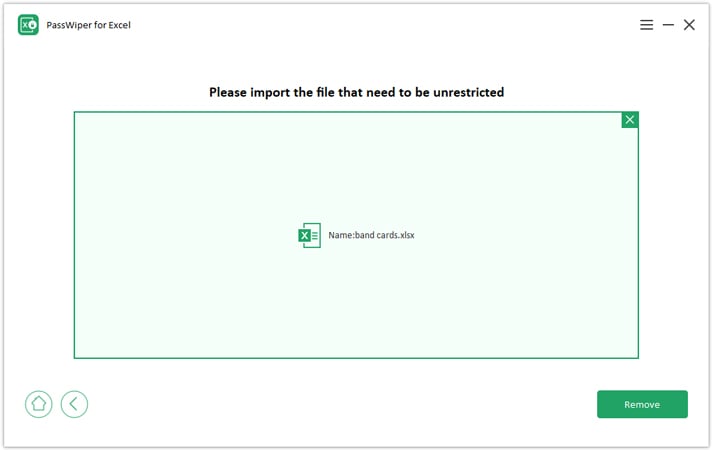
ステップ3:「削除」をクリックすると、プログラムがパスワードをバイパスし始めます。完了したら、「開くフォルダー」をクリックすると、新しいファイルがあることがわかります。おめでとう!このファイルには、パスワードと制限がありません。
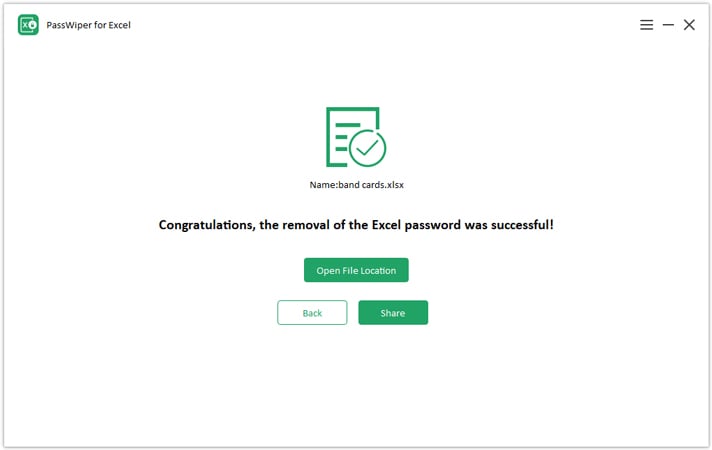
結論
この記事の最後に、アプリケーションのVisual Basic(VBA)がすべてのものであるかについての基本的なアイデアがあります。また、アプリケーション用のVisual Basic(VBA)コードの助けを借りて、どのようにしてパスワードをExcel Passwordをクラックできるかについて簡単に理解しました。また、VBA Code Crack Excel Workbookパスワードと、同じものの制限とその後の代替案についてのアイデアが得られました。ただし、ExcelのPassWiperを使用すると、制限なしでExcelワークブックを簡単にクラックできます。それで、あなたはどちらの方法を選びたいですか?
無料ダウンロード
安全なダウンロード




